스타시티즌은 아직 개발 단계에 있는 복잡한 가상 현실 게임입니다. 출시 날짜는 아직 확인되지 않았지만 게임 모듈은 2015년부터 제공되었습니다.
하지만 스타시티즌은 아직 생산 중이기 때문에 버그와 결함이 많습니다. 가장 일반적인 것 중 하나는 Star Citizen 오류 코드 30009입니다.
스타시티즌 오류 코드 30009도 나타나는 경우. 오류를 해결하는 방법이 궁금할 수 있습니다. 이 글에서는 스타시티즌 오류 코드 30009를 수정하는 방법에 대한 모든 내용을 공유했습니다.
스타시티즌 오류 코드 30009란 무엇입니까?
스타시티즌 오류 코드 30009는 플레이어가 갑작스러운 충돌 후 로그인을 시도하거나 선박이나 비행 금지 구역에 있을 때 로그아웃을 시도할 때 발생합니다.
서버 문제, 게임 코드 버그 또는 인터넷 연결 문제로 인해 발생할 수도 있습니다. 스타시티즌 오류 코드 30009의 정확한 원인은 아직 명확하지 않습니다.
스타시티즌 오류 코드 30009를 수정하는 방법?

여기에서는 귀하에게 도움이 될 수 있는 문제에 대한 몇 가지 해결책을 공유합니다.
실수로 로그아웃한 경우 다시 로그인할 때까지 기다리십시오.
친구와 플레이 중 실수로 게임에서 로그아웃한 경우 그런 다음 로그아웃한 선박이 보이면 친구에게 파괴하라고 요청하세요. 선박이 파괴되자마자 다시 로그인할 수 있습니다.
Arena Commander 모드를 사용하여 로그아웃한 함선에 탑승할 수도 있습니다. 게임이 초기화되며 다시 로그인하실 수 있습니다.
인터넷 연결 확인:

불안정한 인터넷 연결로 인해 스트리밍 문제가 발생할 수 있습니다.
- 온라인 속도 테스트를 수행하십시오.
- 인터넷 속도가 느린 경우 서비스 제공업체에 문의하세요.
- 또는 WiFi에서 이더넷으로 전환
문제가 해결되었는지 확인하세요.
드라이버 업데이트
오래되었거나 결함이 있는 네트워크 드라이버로 인해 문제가 발생할 수도 있습니다. 아래에 공유된 다음 단계에 따라 드라이버를 업데이트하세요.
- 시작 메뉴를 클릭합니다.
- 검색창에 ‘장치 관리자’를 입력하세요.
- 네트워크 어댑터를 검색하여 클릭하세요.
- ‘네트워크 어댑터’ 메뉴 확장
- 업데이트하려는 어댑터를 선택하세요.
- 어댑터를 마우스 오른쪽 버튼으로 클릭하세요.
- 다음으로 드라이버 업데이트를 탭하세요.
- 대화 상자가 나타납니다.
- 업데이트된 드라이버 소프트웨어 자동 확인을 누릅니다.
- 드라이버 업데이트 마법사의 단계를 따르세요.
- 업데이트된 드라이버를 설치합니다.
네트워크 어댑터 재설정:
네트워크 어댑터를 재설정하면 앱에서 결함이 제거되어 더 원활한 환경을 경험할 수 있습니다.
- Windows 설정을 엽니다.
- 네트워크 및 인터넷을 클릭하세요
- 고급 네트워크 설정을 탭하세요.
- 네트워크 재설정을 클릭하세요.
- 지금 재설정을 탭하세요.
- 재설정 프로세스가 완료될 때까지 기다리십시오.
- 컴퓨터를 다시 시작하십시오.
- 네트워크에 다시 연결하십시오.
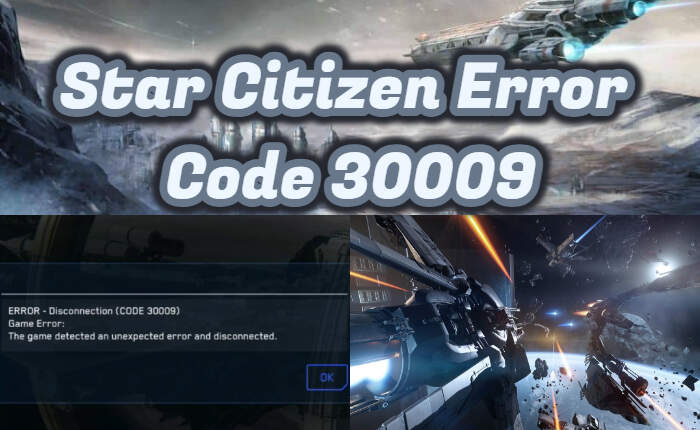
캐릭터 재설정
캐릭터 재설정으로 문제를 해결할 수도 있으며, 해결 방법은 다음과 같습니다.
- RSI 웹사이트로 이동합니다.
- RSI 계정에 로그인하세요.
- 내 RSI 메뉴로 이동
- 계정을 탭하세요.
- 설정을 클릭하세요
- 다음으로 캐릭터를 탭하세요.
- 문자를 제거하려면 삭제를 클릭하세요.
- 게임에서 로그아웃하세요
- 몇 분 정도 기다리십시오.
- 게임에 로그인
- 새로운 캐릭터를 생성하세요.
방화벽 비활성화
때로는 방화벽이 앱을 차단하여 앱의 작동을 중지할 수 있습니다. 방화벽을 비활성화하는 방법은 다음과 같습니다.
- 시작 버튼을 클릭합니다.
- 검색창에 Windows 보안을 입력하세요.
- 보안 창으로 이동
- 방화벽 및 네트워크 보호를 선택하세요.
- 방화벽을 통해 애플리케이션 허용을 탭합니다.
- 설정 변경을 클릭하세요.
- Star Citizen 및 RSI Launcher의 경우 비공개’ 및 ‘공개’ 옵션을 클릭하세요.
- 설정을 저장합니다.
- 컴퓨터를 다시 시작하십시오.
위의 해결 방법으로 스타시티즌 오류 코드 30009 문제가 해결되어 게임을 계속 플레이할 수 있기를 바랍니다.

